(三)OpenStack---M版---双节点搭建---Keystone安装和配置
↓↓↓↓↓↓↓↓视频已上线B站↓↓↓↓↓↓↓↓
》》》》》》传送门
1.创建keystone数据库
2.创建随机密码作为管理员令牌
3.安装openstack-keystone,httpd,mod_wsgi服务并配置
4.初始化Keystone身份认证数据库连接并验证
5.初始化Fernet keys
6.配置Apache服务(Http)并启动
7.创建服务实体和API端点
8.验证
9.创建OpenStack 客户端环境脚本
1.创建keystone数据库
#mysql -uroot -p000000 #此处六个零是之前运行``mysql_secure_installation``脚本,为root用户设置的密码,请根据自己的实际情况实际修改
>create database keystone;
> grant all privileges on keystone.* to 'keystone'@'localhost' identified by '000000';
> grant all privileges on keystone.* to 'keystone'@'%' identified by '000000';
#注解:
第一条数据库命令是创建keystone数据库
第二条是创建keystone用户并授予所有权限本地登陆并设置密码
第三条是创建keystone用户并授予所有权限任意地点登陆并设置密码
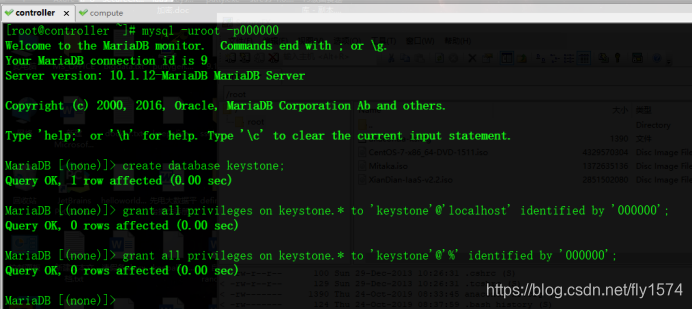
2.创建随机密码作为管理员令牌
[root@controller ~]# openssl rand -hex 10
#生成伪随机字节输出结果为16位进制数据并指定随即长度10
3.安装openstack-keystone,httpd,mod_wsgi服务并配置
#yum -y install openstack-keystone httpd mod_wsgi
编辑keystone.conf配置文件
#vi /etc/keystone/keystone.conf
在[DEFAULT]下添加
admin_token = ADMIN_TOKEN #此处的ADMIN_TOKEN为上一步生成的随机数,请用随机数替换 ADMIN_TOKEN
在[database]下添加
connection = mysql+pymysql://keystone:000000@controller/keystone #配置数据库连接
在[token]下添加
provider = fernet #配置Fernet UUID令牌提供者
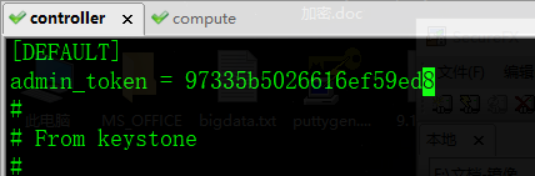

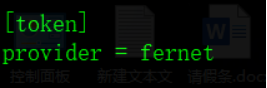
4.初始化Keystone身份认证数据库连接并验证
[root@controller ~]# su -s /bin/sh -c "keystone-manage db_sync" keystone
[root@controller ~]# mysql -uroot -p000000 -e 'show tables from keystone;' #检查数据库是否同步
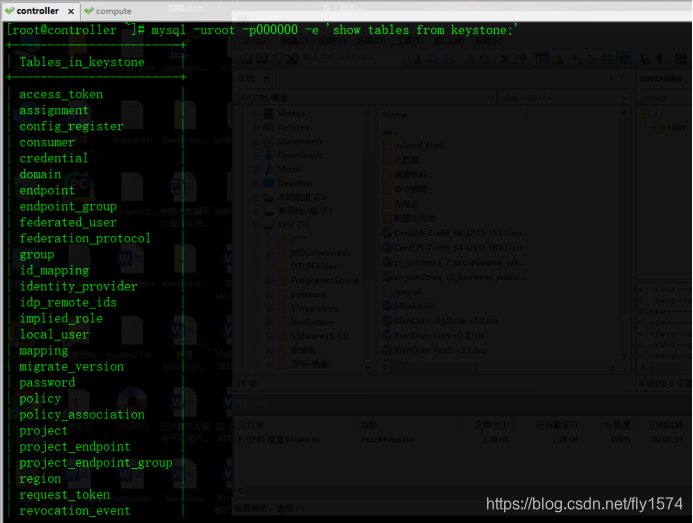
5.初始化Fernet keys
#keystone-manage fernet_setup --keystone-user keystone --keystone-group keystone

6.配置Apache服务(Http)并启动
编辑配置文件httpd.conf
#vi /etc/httpd/conf/httpd.conf
修改
ServerName controller
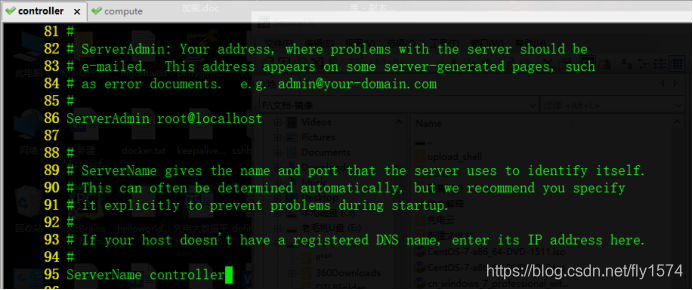
复制文件到/etc/httpd/conf.d/下
#cp -p /opt/mitaka/wsgi-keystone.conf /etc/httpd/conf.d/

启动并设置开机启动
#systemctl start httpd
#systemctl enable httpd
7.创建服务实体和API端点
1.配置认证令牌
查看admin_token 使用此命令
[root@controller ~]# head /etc/keystone/keystone.conf |grep admin_token
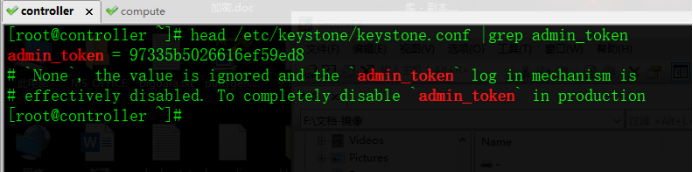
#export OS_TOKEN=ADMIN_TOKEN #配置认证令牌,此处ADMIN_TOKEN为之前生成的随机数,请自行替换,
#export OS_URL=http://controller:35357/v3 #配置端点URL
#export OS_IDENTITY_API_VERSION=3 #配置认证 API 版本
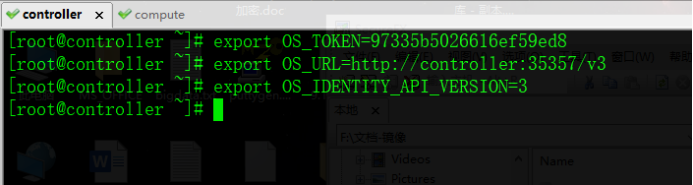
2.创建服务实体和API端点
创建服务实体和身份认证服务:
#openstack service create --name keystone --description "OpenStack Identity" identity
创建认证服务的 API 端点:
#openstack endpoint create --region RegionOne identity public http://controller:5000/v3
#openstack endpoint create --region RegionOne identity internal http://controller:5000/v3
#openstack endpoint create --region RegionOne identity admin http://controller:35357/v3
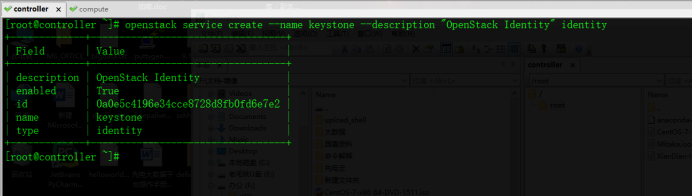
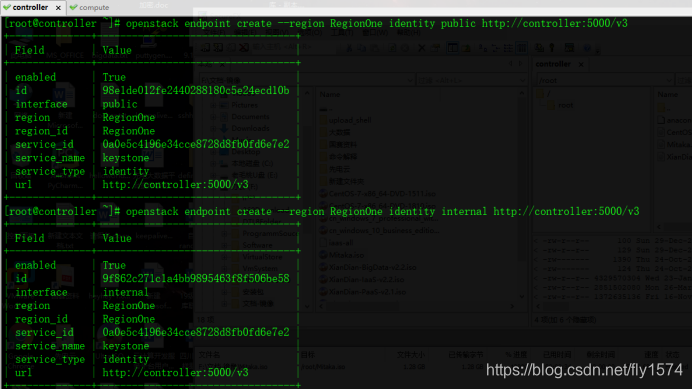
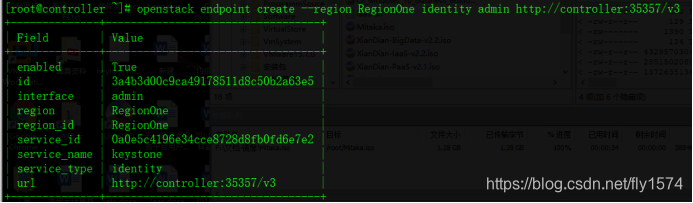
3.创建域,项目,用户以及角色
创建域 default #这里的default只是名字,可自行修改,但是要与后面相对应
[root@controller ~]# openstack domain create --description "Default Domain" default
创建admin项目
[root@controller ~]# openstack project create --domain default --description "Admin Project" admin
创建admin用户
[root@controller ~]# openstack user create --domain default --password 000000 admin #此处六个零为admin用户的密码
创建admin角色
[root@controller ~]# openstack role create admin
添加`admin` 角色到 admin 项目和用户上:
[root@controller ~]# openstack role add --project admin --user admin admin
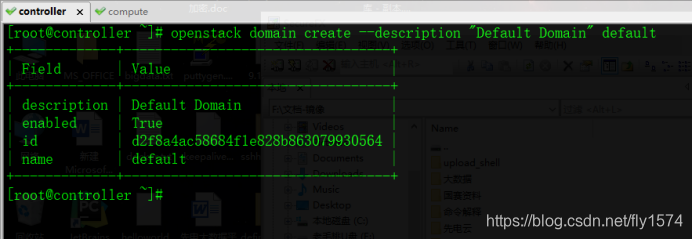
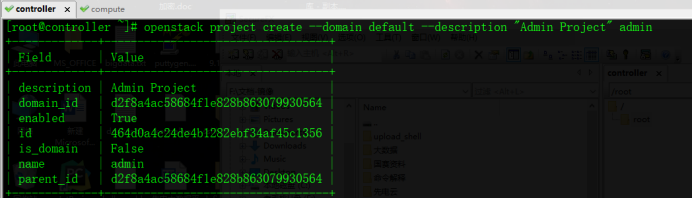
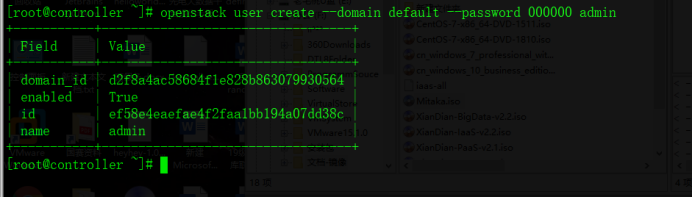
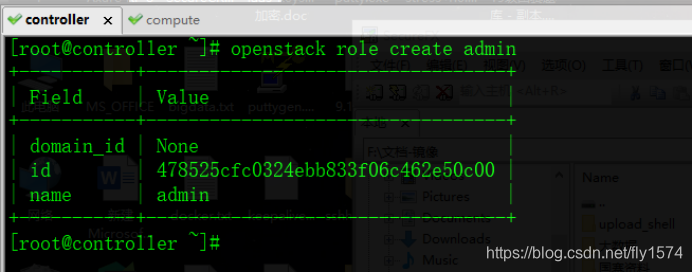

4.创建service项目,以后添加的每个服务都会添加到service项目
[root@controller ~]# openstack project create --domain default --description "Service Project" service
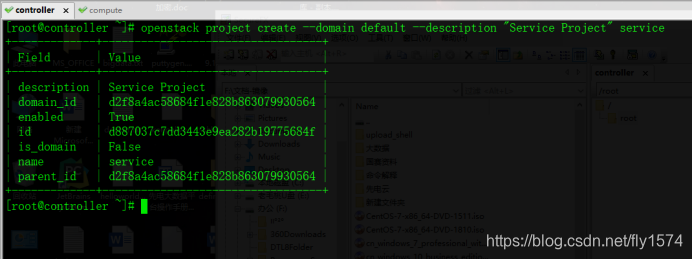
5.创建demo项目,无特殊权限的项目,类似于普通用户组
[root@controller ~]# openstack project create --domain default --description "Demo Project" demo
创建demo用户:
[root@controller ~]# openstack user create --domain default --password 000000 demo
创建user角色
[root@controller ~]# openstack role create user
添加 user角色到 demo 项目和用户:
[root@controller ~]# openstack role add --project demo --user demo user
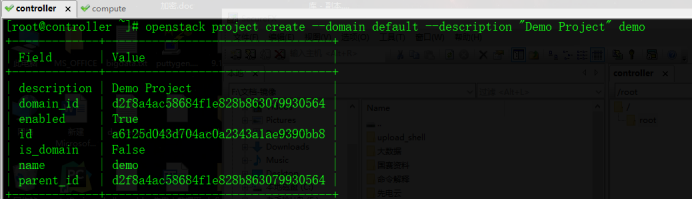
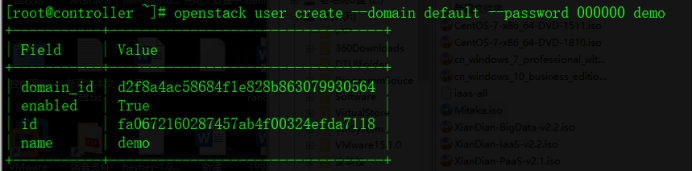
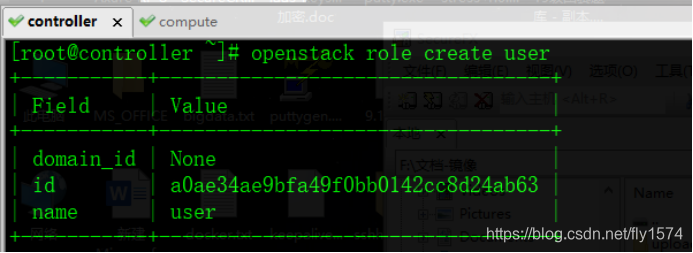

8.验证
重置OS_TOKEN和OS_URL 环境变量:
[root@controller ~]# unset OS_TOKEN OS_URL
作为 admin 用户,请求认证令牌:
[root@controller ~]# openstack --os-auth-url http://controller:35357/v3 --os-project-domain-name default --os-user-domain-name default --os-project-name admin --os-username admin token issue
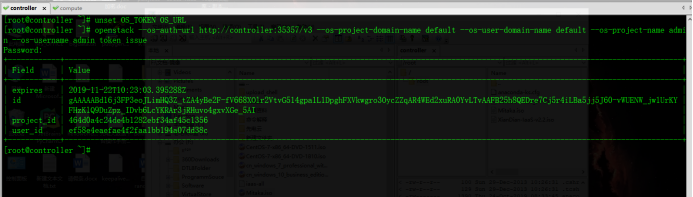
9.创建OpenStack 客户端环境脚本
在/root/目录下创建脚本
#vi /root/admin-openrc
添加如下内容
export OS_PROJECT_DOMAIN_NAME=default
export OS_USER_DOMAIN_NAME=default
export OS_PROJECT_NAME=admin
export OS_USERNAME=admin
export OS_PASSWORD=000000 #此处的ADMIN_PASS为之前设置的admin用户密码000000
export OS_AUTH_URL=http://controller:35357/v3
export OS_IDENTITY_API_VERSION=3
export OS_IMAGE_API_VERSION=2
#vi /root/demo-openrc
添加如下内容
export OS_PROJECT_DOMAIN_NAME=default
export OS_USER_DOMAIN_NAME=default
export OS_PROJECT_NAME=demo
export OS_USERNAME=demo
export OS_PASSWORD=000000 #这里的DEMO_PASS为之前的demo用户密码000000
export OS_AUTH_URL=http://controller:5000/v3
export OS_IDENTITY_API_VERSION=3
export OS_IMAGE_API_VERSION=2
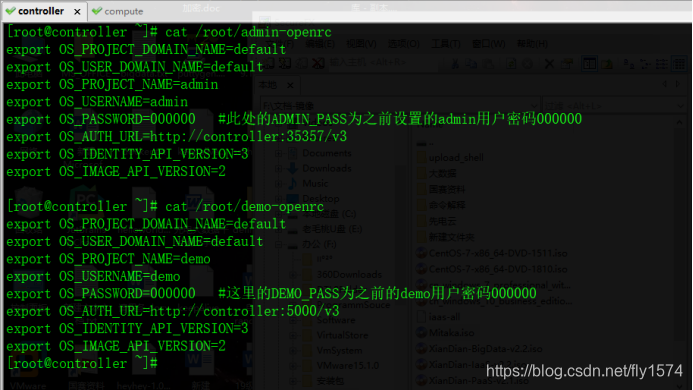
验证
# . /root/admin-openrc
#openstack token issue
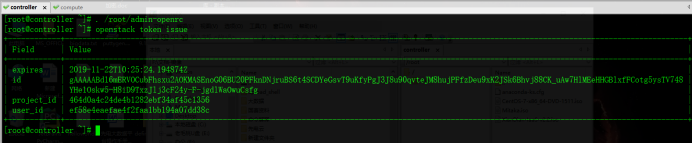




 浙公网安备 33010602011771号
浙公网安备 33010602011771号